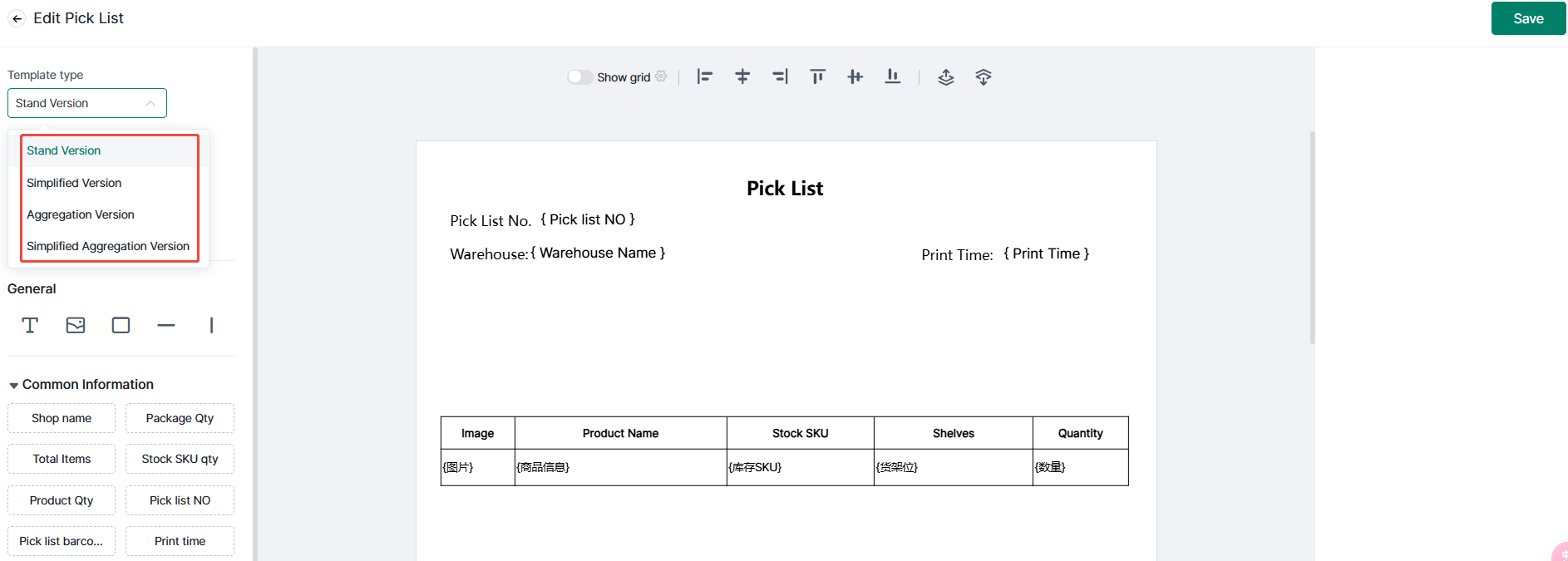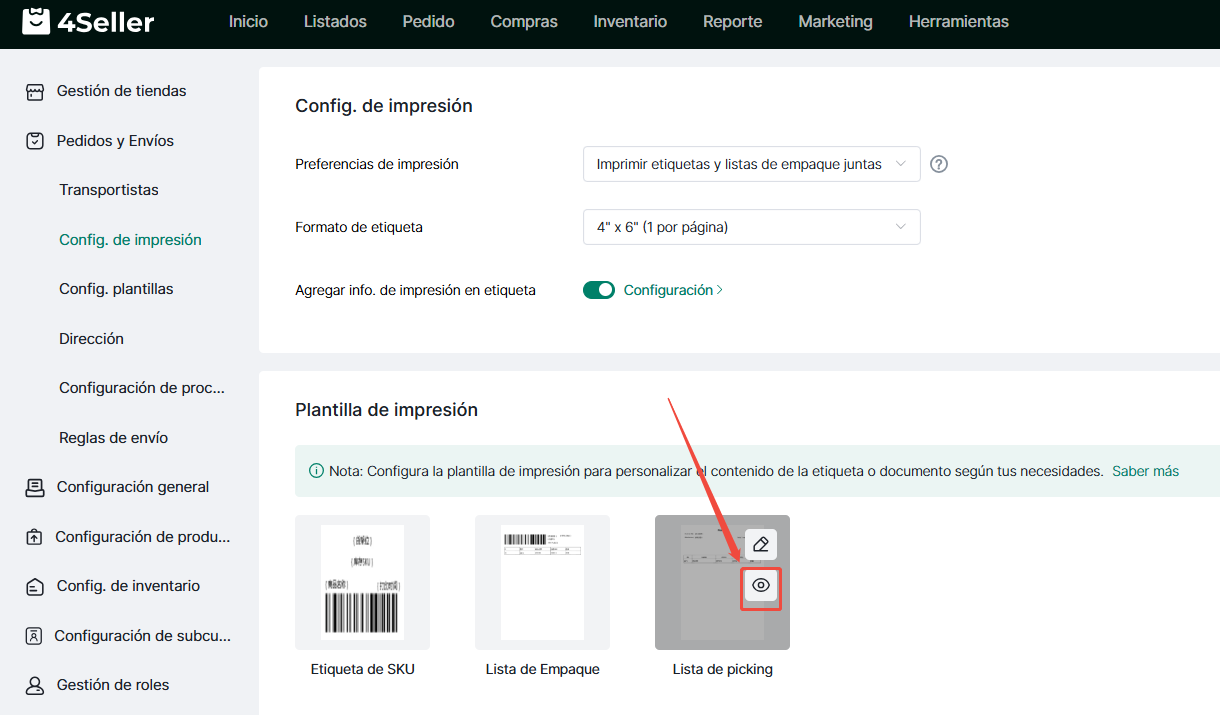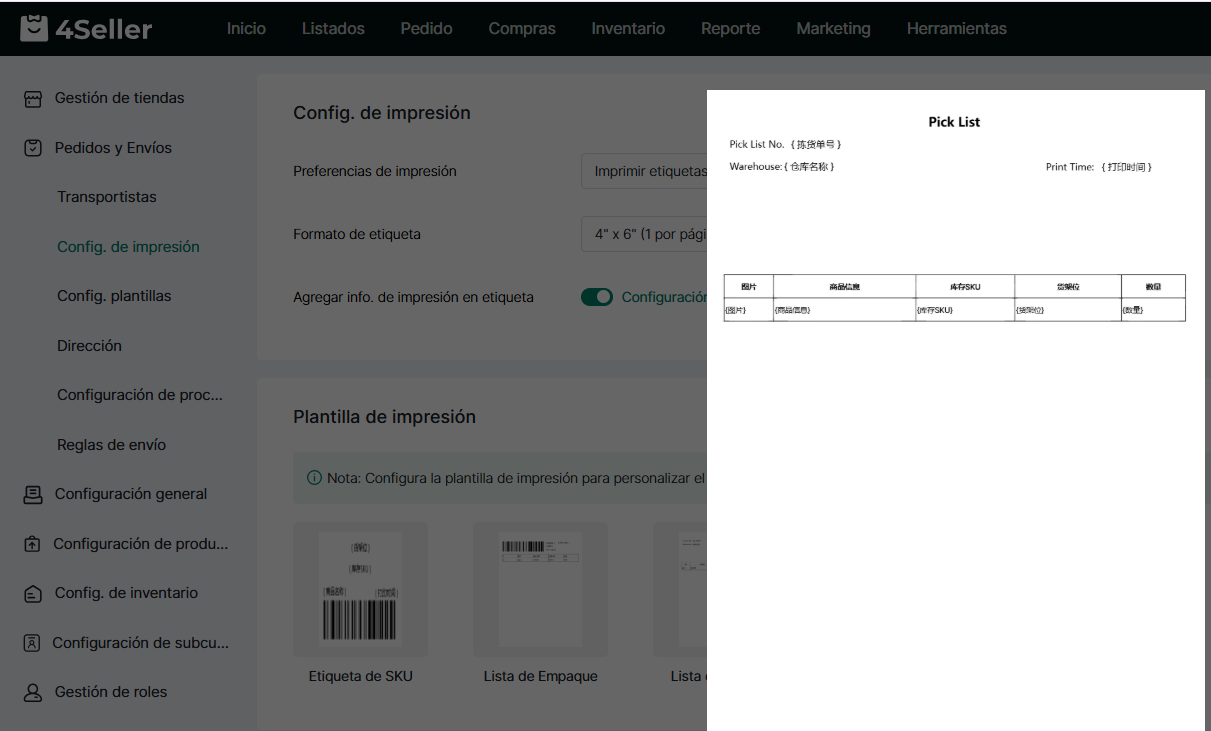- Comenzar
- Videotutoriales
- Base de Conocimientos
- Preguntas frecuentes & Solución de Problemas
¿Cómo personalizar la plantilla de lista de recogida?
Actualizado el 05 Mar,2025Copiar Enlace
Actualmente, 4Seller permite personalizar la plantilla de impresión de la lista de recogida, facilitando la adaptación del contenido según necesidades comerciales y requisitos de impresión. Los pasos son:1. Acceder a la configuración
Dirígete a Configuración en 4Seller, selecciona «Ajustes de impresión», haz clic en «Editar lista de recogida» para entrar al editor.
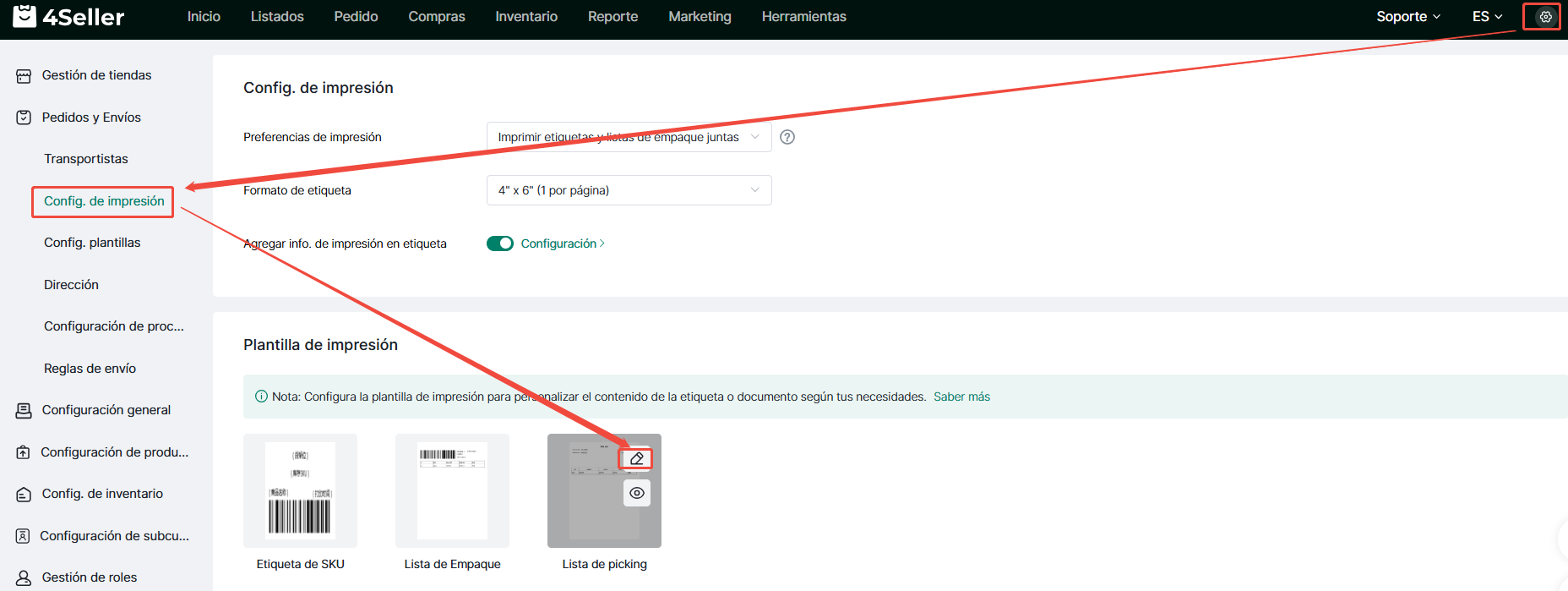
2. Seleccionar tipo de plantilla
Opciones disponibles:
① Versión estándar (por orden)
② Versión simplificada (sin imágenes)
③ Versión consolidada (agrupado por almacén/SKU)
④ Versión consolidada simplificada (sin imágenes)
Formatos de papel: A4 y Letter (8.5''x11").
Selecciona el tipo y tamaño según tus necesidades.
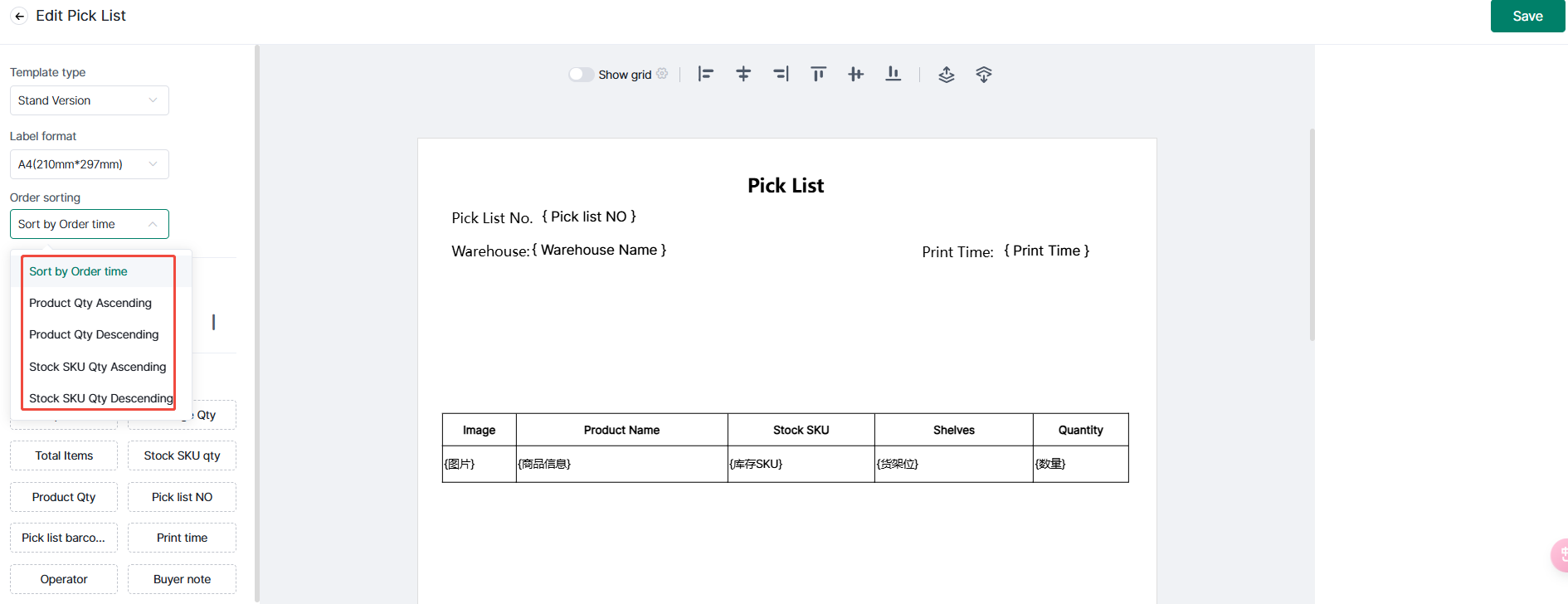
3. Editar contenido de la plantilla
(1) Componentes generales
Arrastra componentes al área de diseño. Ajusta tamaño, color de fondo y estilo desde el panel derecho.
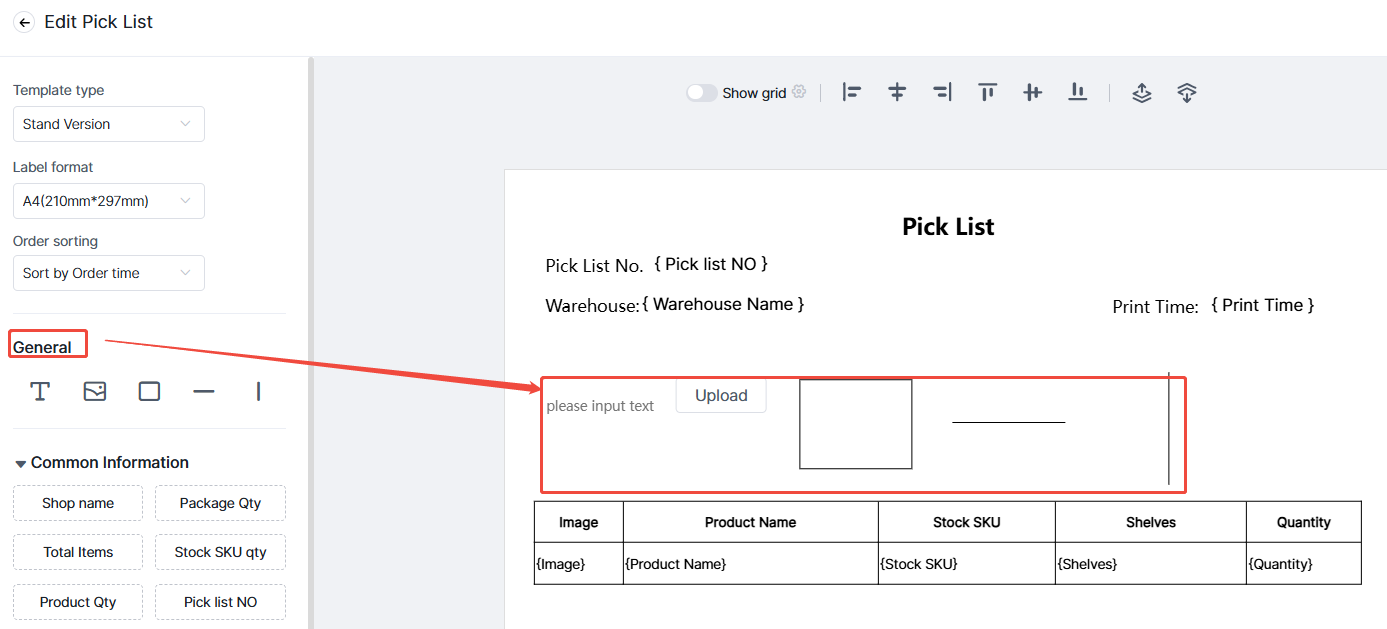
(2) Información general
Agrega campos variables (ej: número de pedido) que se autocompletarán al imprimir. Edita fuente y alineación en el panel derecho.
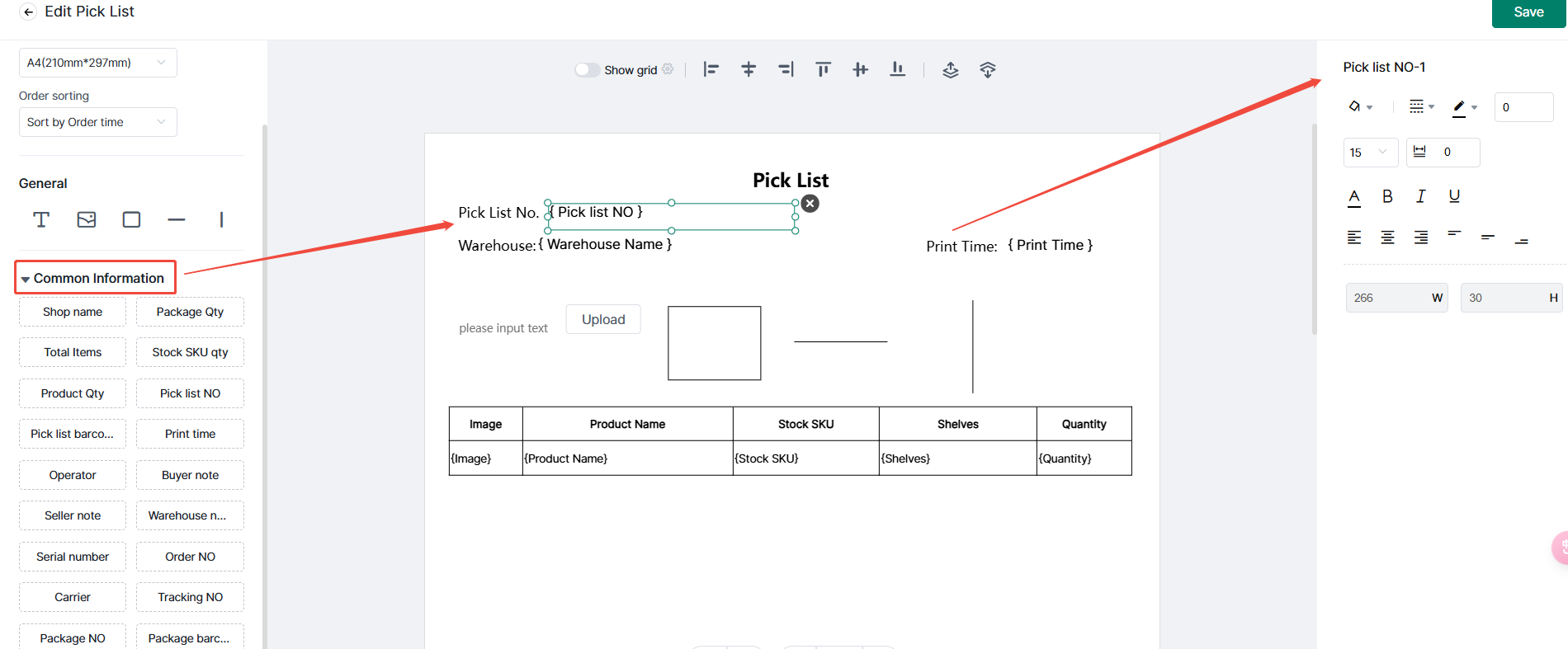
(3) Configurar código de barras
Incluye códigos de barras arrastrando el componente. Ajusta su tamaño según requerimientos de escaneo.
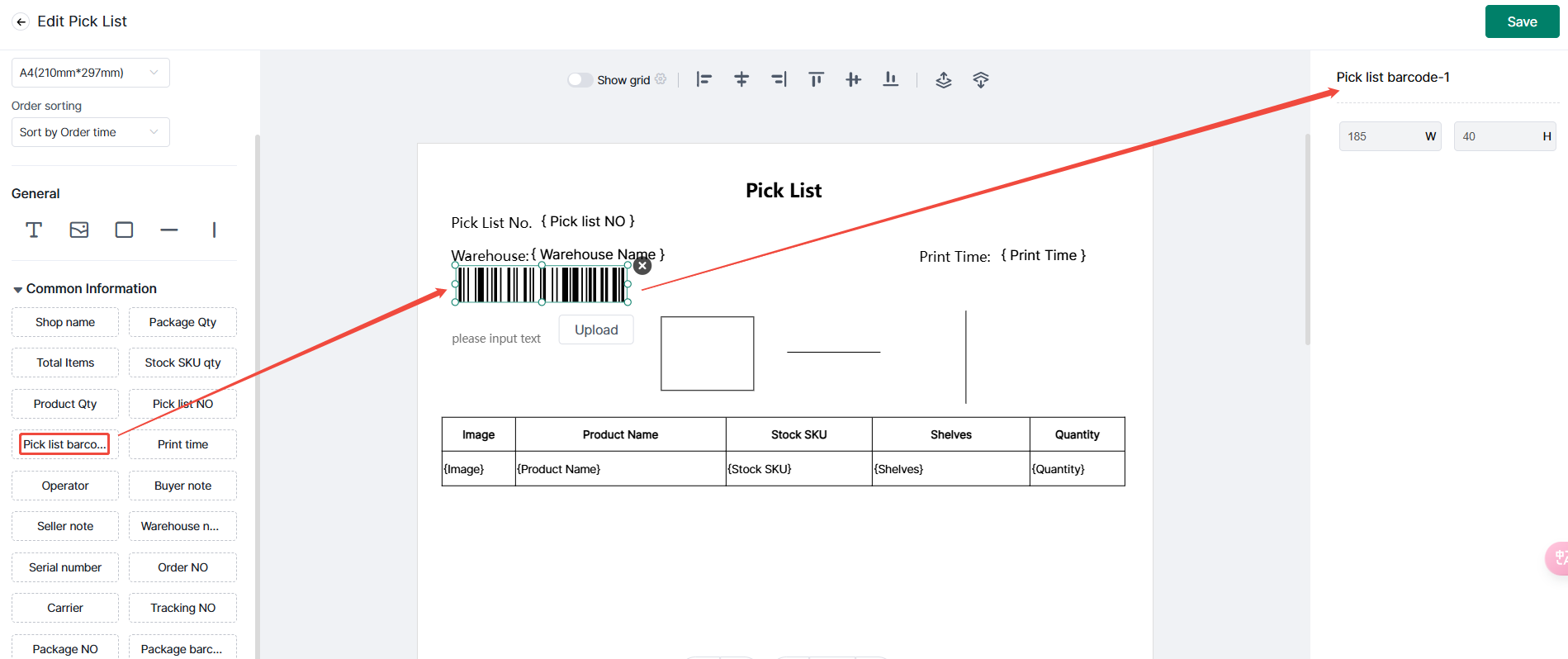
(4) Tabla de información del pedido
Crea tablas dinámicas con datos variables. Selecciona columnas necesarias desde el panel derecho.
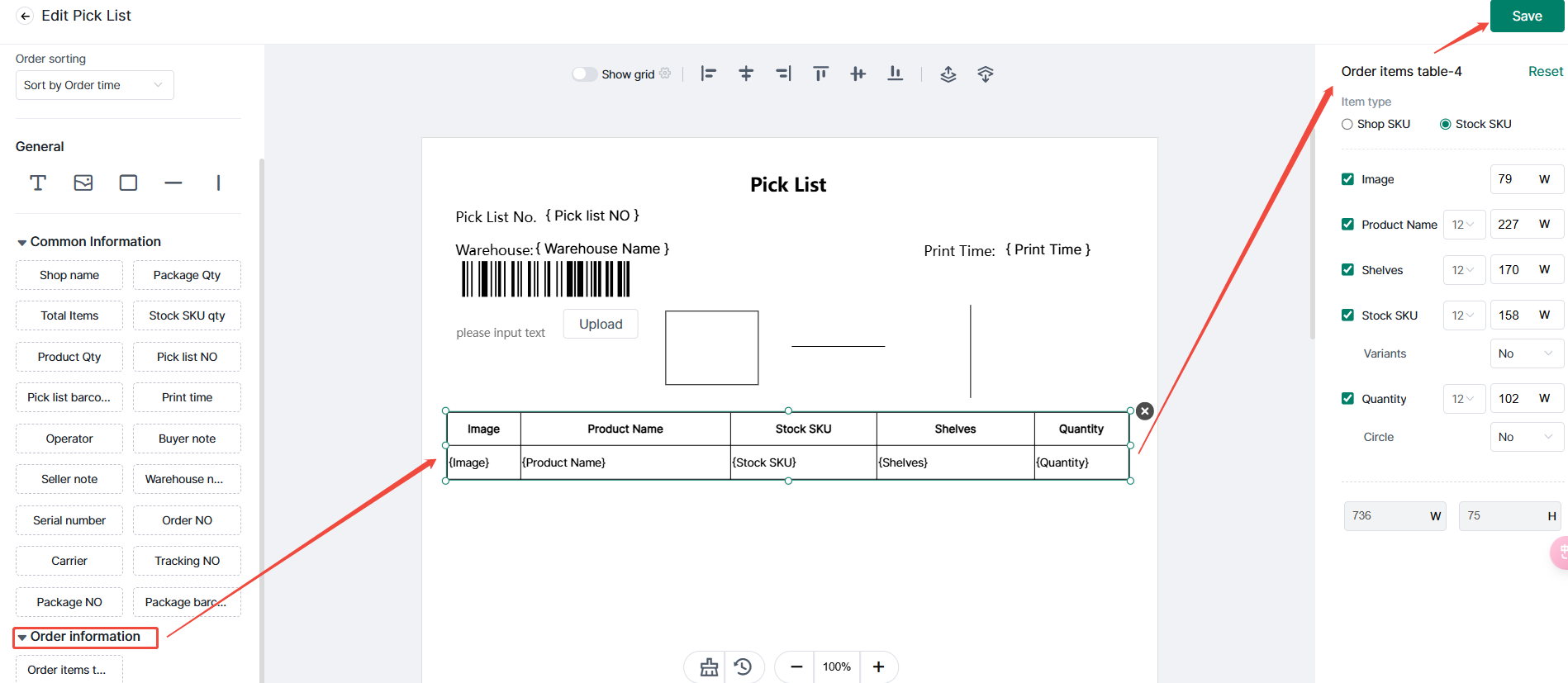
(5) Otros ajustes
Habilita líneas de cuadrícula, agrega marcas de agua personalizables y gestiona el orden de capas. Usa «Borrar» para reiniciar el diseño.
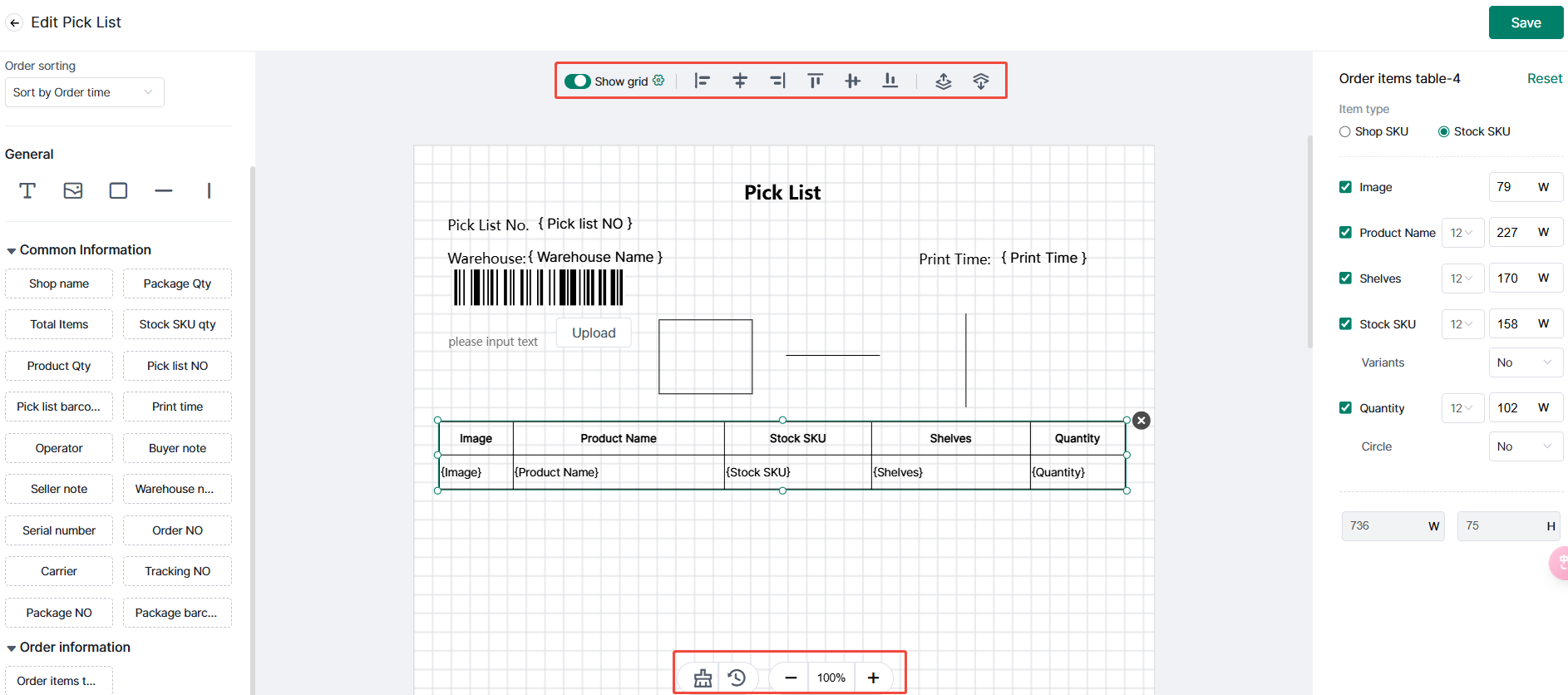
4. Previsualizar plantilla
Utiliza la función «Vista previa» para verificar el diseño antes de guardar cambios.
Volver arriba